Como importar produtos do WooCommerce para Shopify
Publicados: 2021-12-24Introdução
Se você está procurando uma solução para importar produtos do WooCommerce para Shopify , não procure mais, pois neste artigo, abordaremos todos os métodos possíveis para fazê-lo. Depois disso, você pode selecionar a opção mais ideal que atenda às suas necessidades. Etapas detalhadas estão todas incluídas.
Agora, vamos começar com a primeira opção!
Consulte Mais informação:
- Importar produtos com um arquivo CSV na Shopify
- 22 melhores aplicativos de importação da Shopify
- Como adicionar e importar produtos Aliexpress para Shopify
- Como importar inventário na Shopify
Importação manual
A maneira mais popular é importar seus produtos do WooCommerce para Shopify manualmente no Shopify Admin. A Shopify permite que os lojistas importem produtos diretamente para a loja da Shopify por meio de um arquivo CSV.
Exportar produtos WooCommerce
Como Shopify suporta apenas a importação de produtos por arquivos CSV, você precisa exportar seus dados do WooCommerce para um formato de arquivo CSV.
Etapa 1: no administrador do WooCommerce, clique em Produtos > Exportar produtos
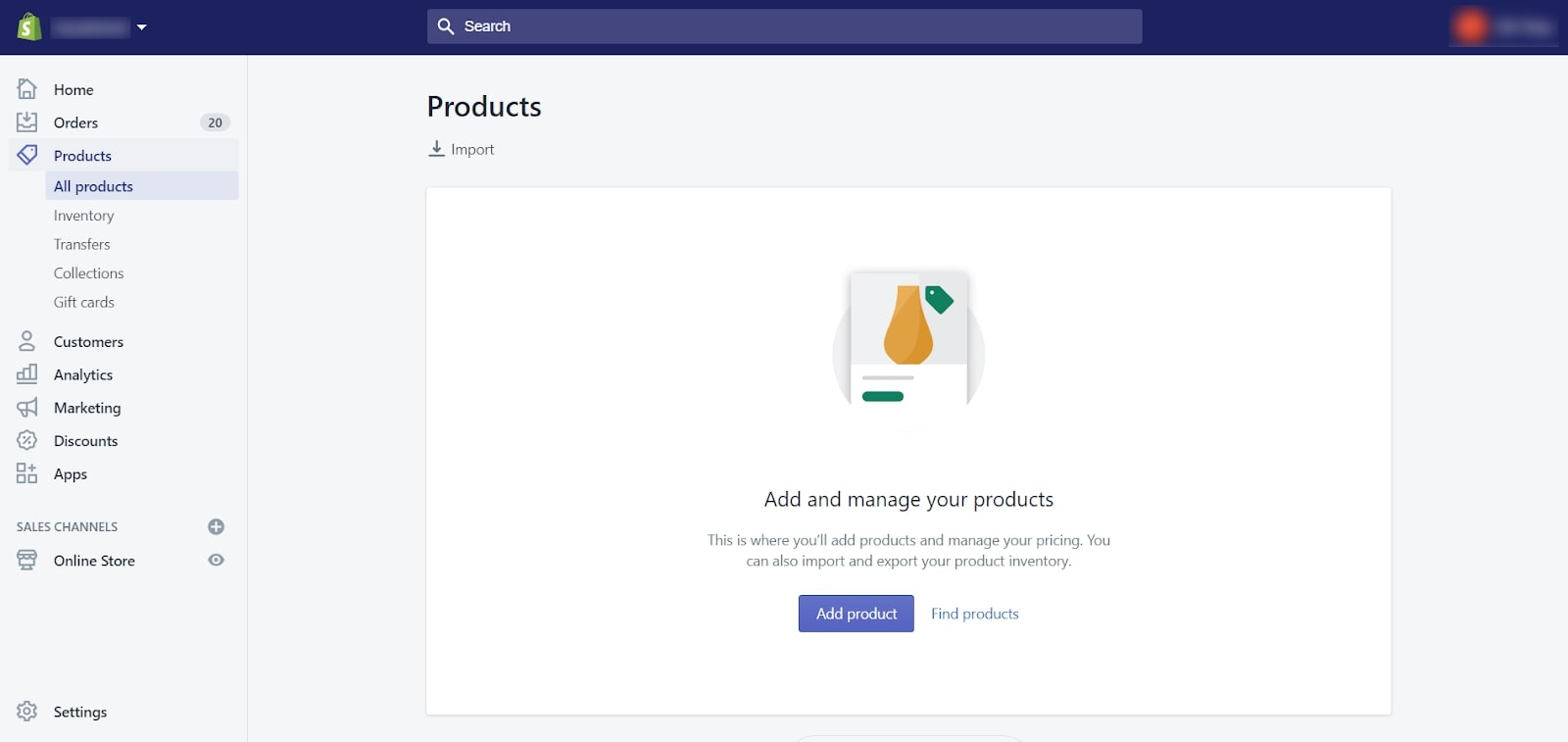
Etapa 2: escolha as colunas, os tipos de produtos e a categoria de produtos que deseja exportar.
Etapa 3: clique em Gerar CSV
Importar produtos para Shopify
Depois de exportar os produtos do WooCommerce, você precisa importar os dados para a loja Shopify.
Mas antes disso, verifique se o arquivo exportado atende aos requisitos do formato de arquivo CSV do produto da Shopify. Caso o formato não corresponda, ou se houver algum cabeçalho faltando, podem ocorrer vários erros que podem destruir sua loja. Você pode facilmente baixar e usar o arquivo CSV de amostra da Shopify como modelo. Além disso, o CSV do seu produto não pode exceder 15 MB. Se você receber um erro ao tentar carregar um novo arquivo CSV, verifique se ele não excede o limite de tamanho.
Etapa 1: no admin da Shopify, acesse Produtos > Todos os produtos
Etapa 2: clique em Importar
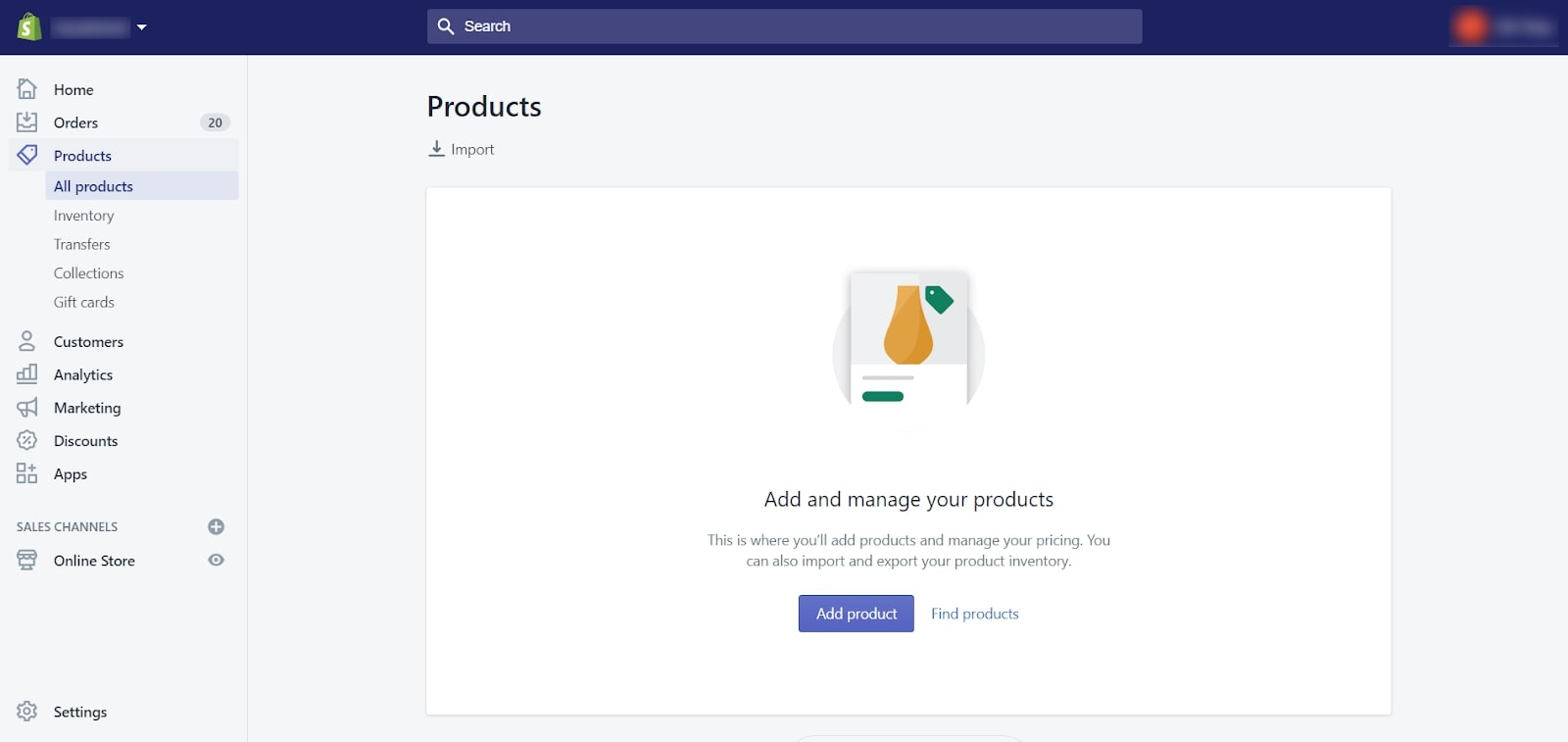
Etapa 3: clique em Escolher arquivo na janela Importar produtos por arquivo CSV
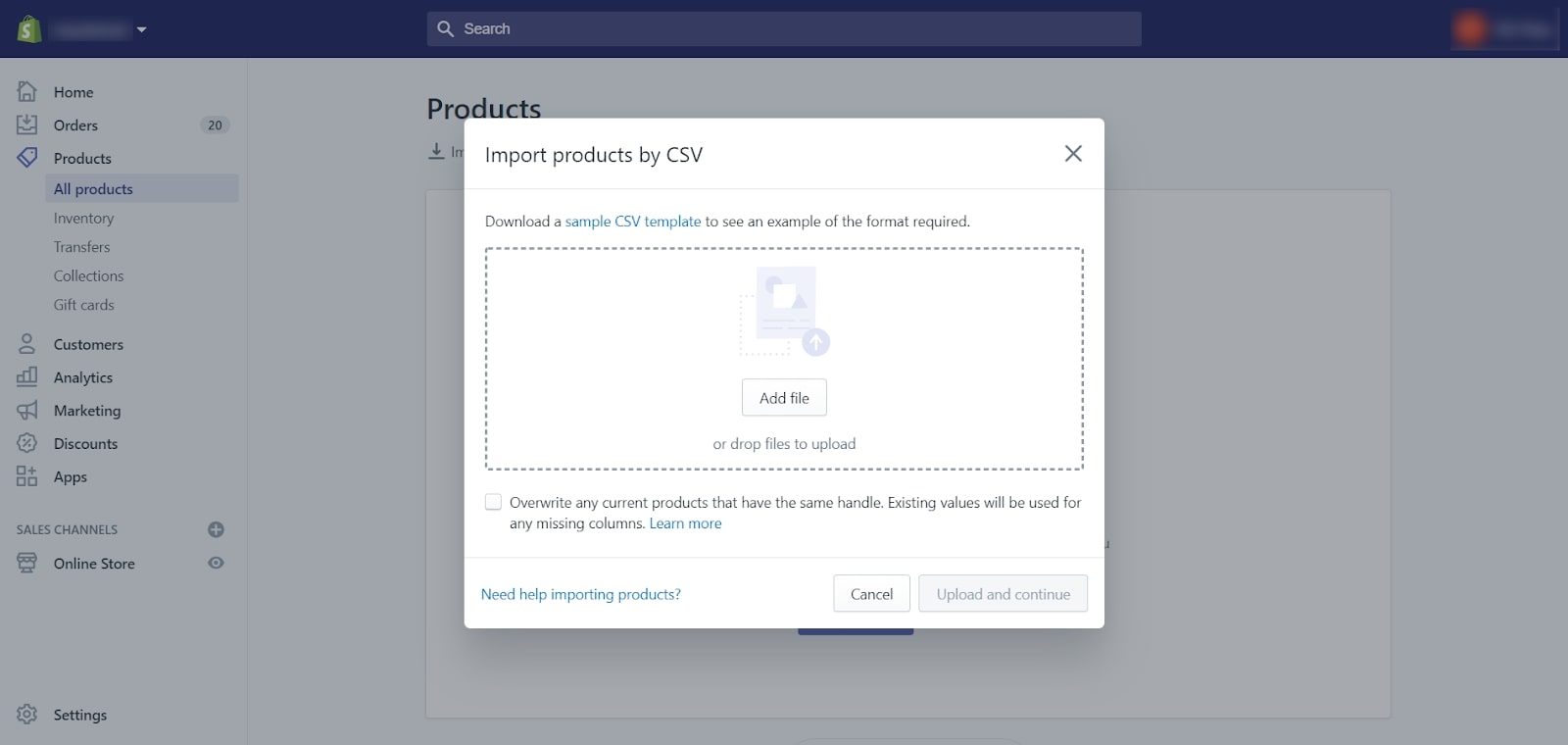
Etapa 4: localize seu arquivo CSV e clique em Abrir .
Etapa 5: clique em Carregar arquivo .
Depois de enviar seu arquivo CSV com sucesso, você receberá um e-mail de confirmação da Shopify. Depois disso, você precisa verificar se seus produtos são completamente transferidos do WooCommerce para Shopify.
Você deve observar que haverá alguns erros gerais ao fazer upload do arquivo CSV do produto, por exemplo, o serviço de atendimento não pode ficar em branco ou o cabeçalho CSV inválido: cabeçalhos ausentes etc. Você pode verificar se seus problemas estão listados no documento da Shopify para encontrar as soluções adequadas.
Em conclusão, embora essa opção seja gratuita, ela envolve muitos riscos possíveis, você precisa considerar com cuidado ao escolher essa forma de importar produtos do WooCommerce para Shopify. Se você não conseguir lidar com esses problemas, entre em contato com o Suporte da Shopify para obter mais assistência.
Usando aplicativos de produtos de importação
Se você não é um guru da tecnologia e está procurando um aplicativo automatizado de importação de produtos, aqui está uma solução razoável: aplicativo Smart Woo Product Import!
Sobre o aplicativo Smart Woo Product Import
Basicamente, o aplicativo Smart Woo Product Import foi desenvolvido pela Webdesk Solution para oferecer às empresas uma maneira rápida de importar e migrar produtos do WooCommerce para Shopify com um plano de preços detalhado para pequenas lojas e grandes empresas.
| Preço | Número de produtos |
|---|---|
| 8 USD | 200 |
| 20 dólares | 500 |
| 30 USD | 1000 |
| 50 USD | 2000 |
| 100 USD | 8000 |
Este aplicativo pode oferecer outros recursos robustos, incluindo a importação de todos os produtos WooCommerce exportados com suas imagens, até mesmo atribuindo a coleção adequada e configurando o preço de varejo do WooCommerce no preço de comparação do Shopify.
Requisitos
Antes de iniciar o processo com este aplicativo, certifique-se de cumprir os dois requisitos abaixo:
- Chave de API do seu site WooCommerce: você pode gerar facilmente essa chave de API seguindo as instruções no documento do WooCommerce.
- Obtenha sua loja WooCommerce e suas novas credenciais da API da loja Shopify e inicie o processo. Este aplicativo começará a buscar dados automaticamente.
Como executar o aplicativo Smart Woo Product Import
Existem 5 etapas importantes para executar o processo de importação do produto usando o aplicativo Smart Woo Product Import, tome cuidado para não perder nenhum detalhe:
Etapa 1: instale o aplicativo Smart Woo Product Import depois de configurar sua loja Shopify.
Etapa 2: Ao inserir o URL do WordPress e os detalhes da API que você preparou, você importará o número total de produtos da sua loja WooCommerce para o aplicativo.
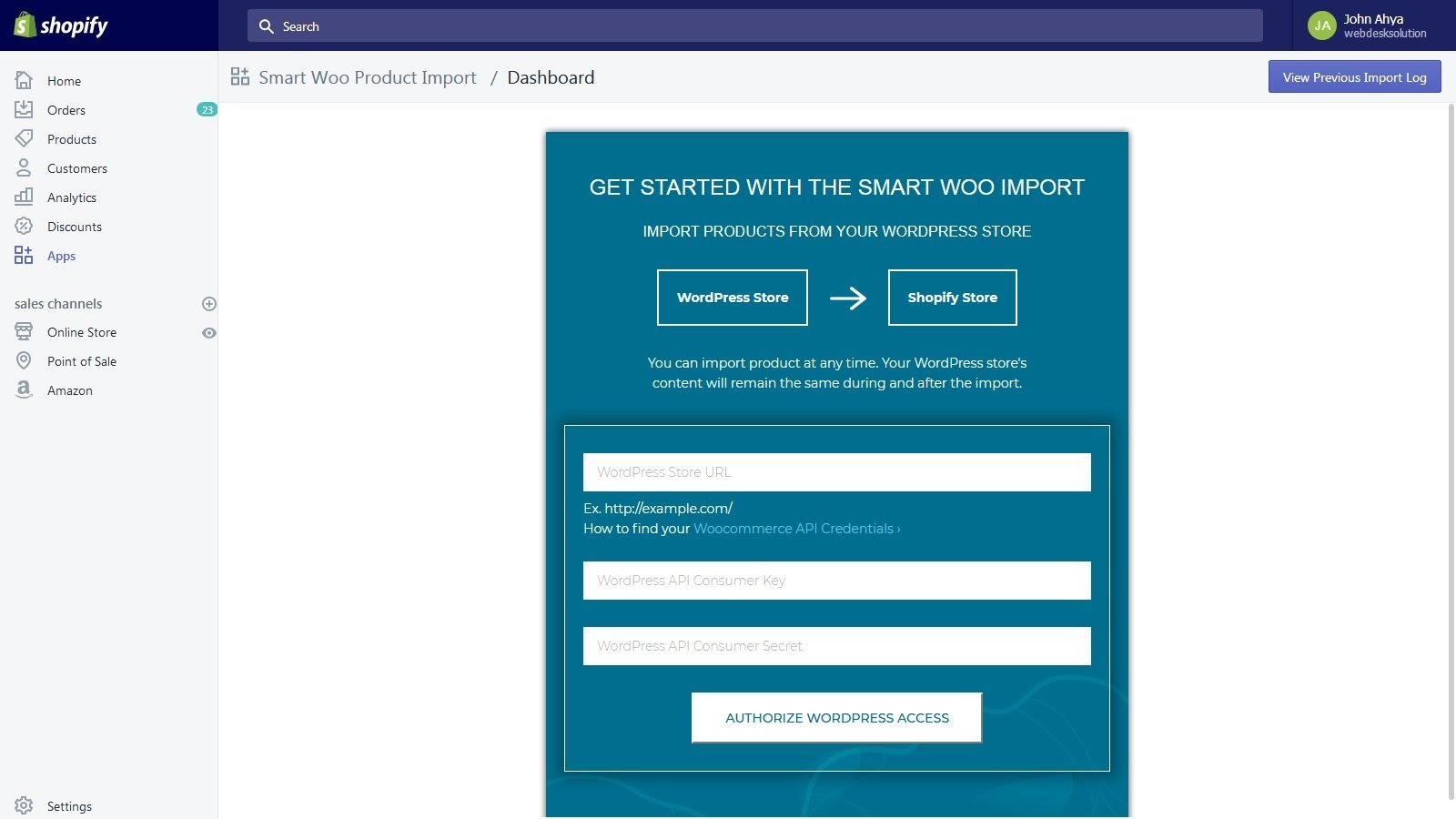
Passo 3: Para executar o processo, clique em “Iniciar importação”
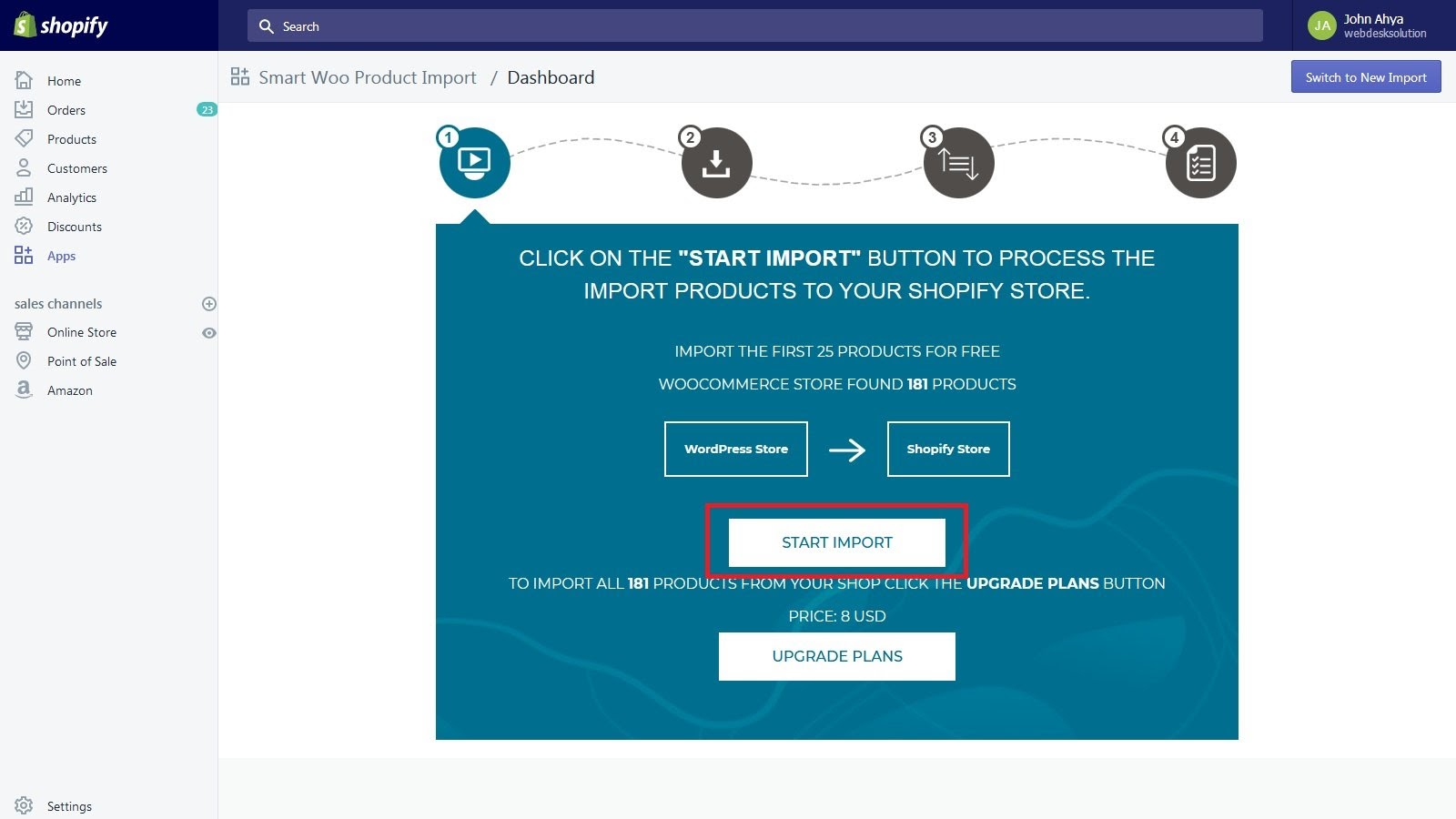
Etapa 4: o Smart Product Import baixará os produtos do seu site WooCommerce e começará a importá-los para sua loja Shopify.
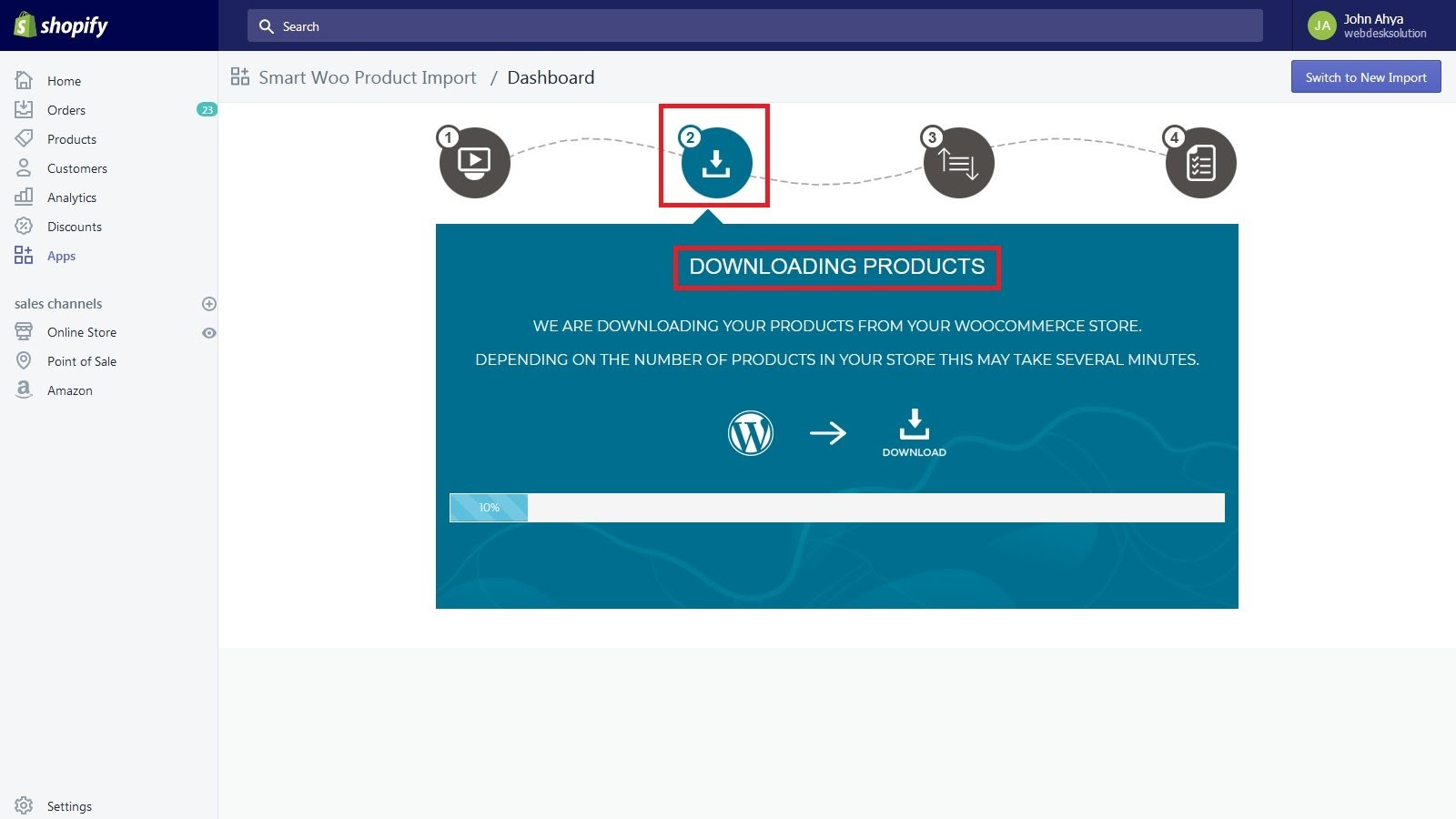
Passo 5: Após concluir o processo de migração do produto, clique no botão "view log" para baixar o arquivo de log. Um arquivo de log exibirá todos os produtos importados com status de produto importado.
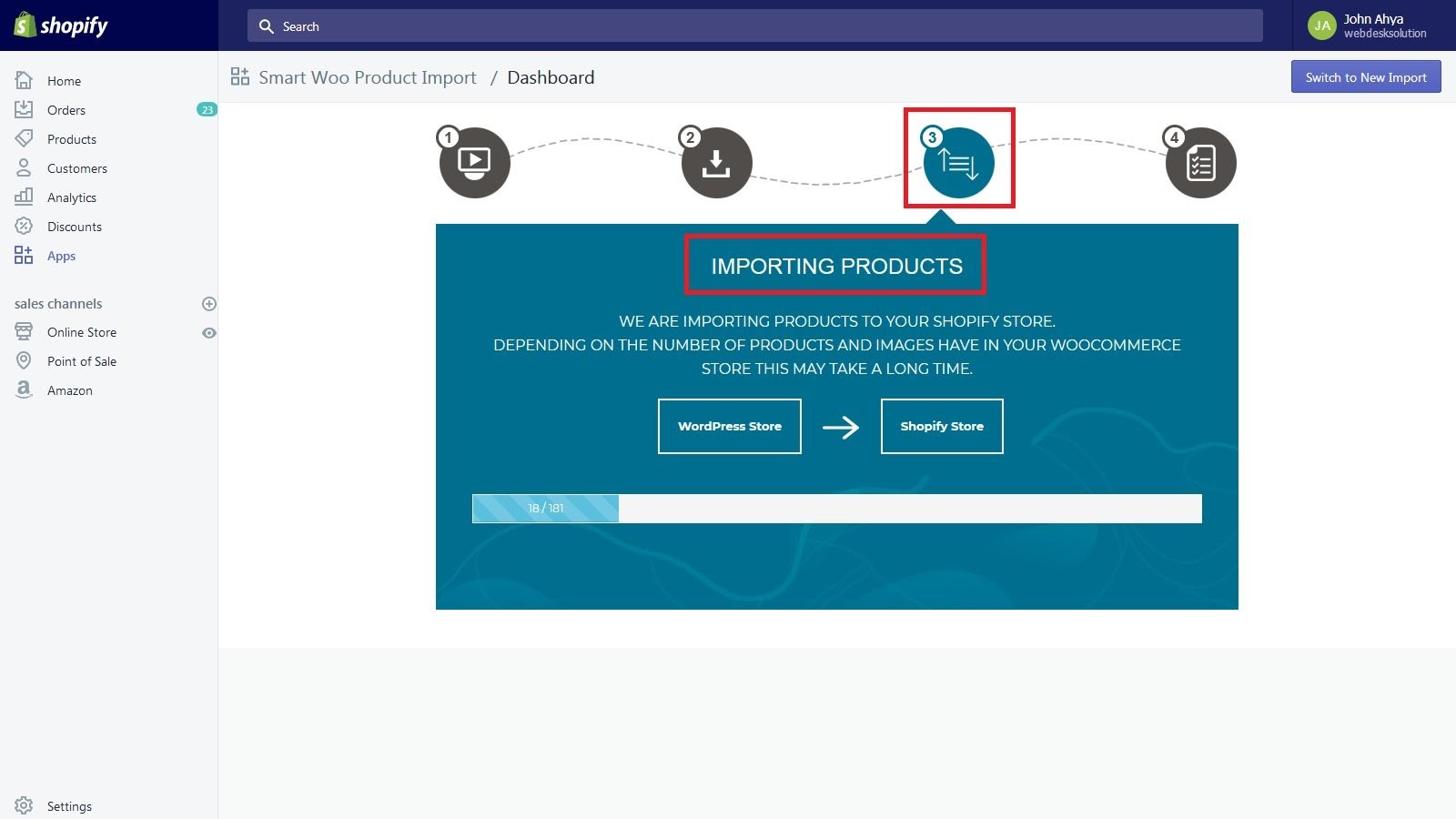
No geral, este aplicativo Smart Woo Product Import parece muito razoável para os proprietários de lojas WooCommerce que planejam transferir produtos para a loja Shopify devido ao seu processo de importação fácil de usar e direto. E não se esqueça de escolher o plano de preços certo que mais se adapte às suas necessidades.

Use o serviço de migração automatizada da LitExtension
A terceira solução para mover produtos do WooCommerce para Shopify é usar uma ferramenta de migração automatizada da LitExtension. Ele ajuda a transferir não apenas produtos, mas também clientes, pedidos e outros dados relacionados do WooCommerce para Shopify de forma automática, segura e precisa, apenas a partir de $ 49 . Os serviços LitExtension são classificados como 4.9/5 no Trustpilot por seus clientes.
Para ajudá-lo a visualizar todo o processo de migração, você deve dar uma olhada no fluxograma do guia de migração WooCommerce para Shopify da equipe LitExtension.
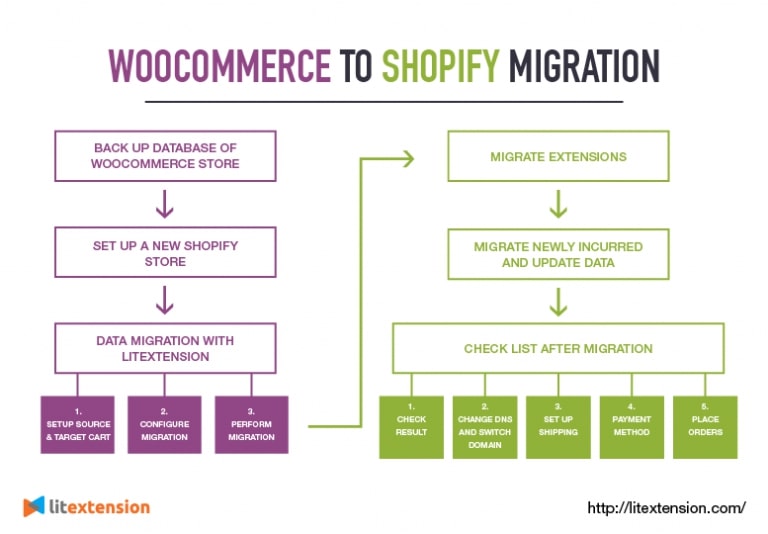
Basicamente, existem 6 etapas que você precisa seguir para realizar a migração completa de dados do WooCommerce para a loja Shopify. No entanto, com o procedimento de migração de produtos da Shopify, você segue apenas 4 deles. Vamos mergulhar em cada etapa para ver o que você precisa fazer!
Preparação
- Backup do banco de dados: Não é obrigatório fazer backup dos dados antes de executar o processo de migração do produto, pois o LitExtension não editará, de forma alguma, nenhum dado em seu Source Store. Portanto, você absolutamente não precisa se preocupar com distorções de seus produtos ao migrar dados com LitExtension. No entanto, caso você precise verificar os dados após a migração completa, o backup do banco de dados é uma boa jogada.
- Configurar uma nova loja da Shopify: crie uma conta no site da Shopify e preencha suas informações para criar sua nova loja da Shopify.
Etapa 1: configurar o carrinho de origem e o carrinho de destino
Antes de tudo, você precisa fazer login ou registrar uma conta no site LitExtension. Em seguida, clique em “Criar nova migração” no botão superior direito da tela na página de migração. Então você verá uma página de configuração.
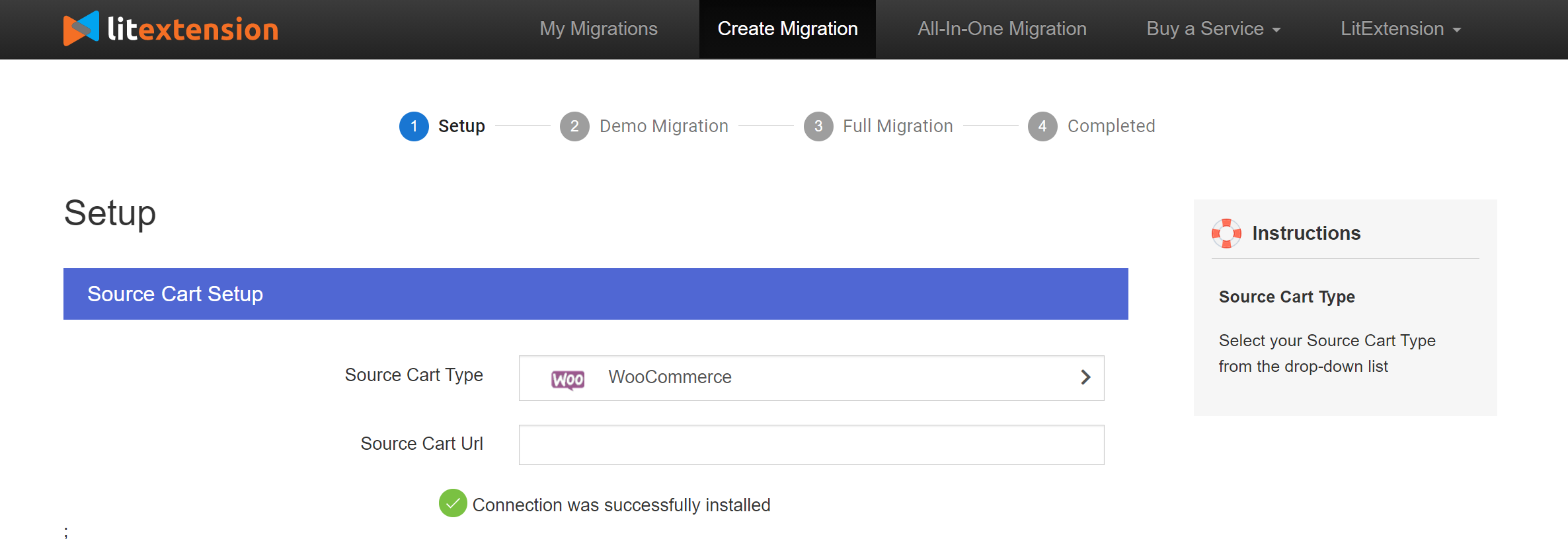
A partir daqui, escolha WooCommerce na lista suspensa do tipo de carrinho de origem e insira o URL da sua loja. Siga as instruções para baixar o arquivo “le_connector” que estabelecerá uma conexão entre sua loja WooCommerce e a ferramenta. Descompacte o arquivo e faça o upload para a pasta raiz do WooCommerce em seu servidor. Aqui mesmo, a Instalação do Conector será automaticamente verificada e informada na tela sem verificação manual.
Vá para a configuração do Target Cart, escolha Shopify e preencha as informações da sua loja, incluindo o URL e a senha da API, nos espaços em branco. Caso você não saiba onde obter uma senha de API na sua loja da Shopify, siga as instruções das Perguntas frequentes do LitExtension.
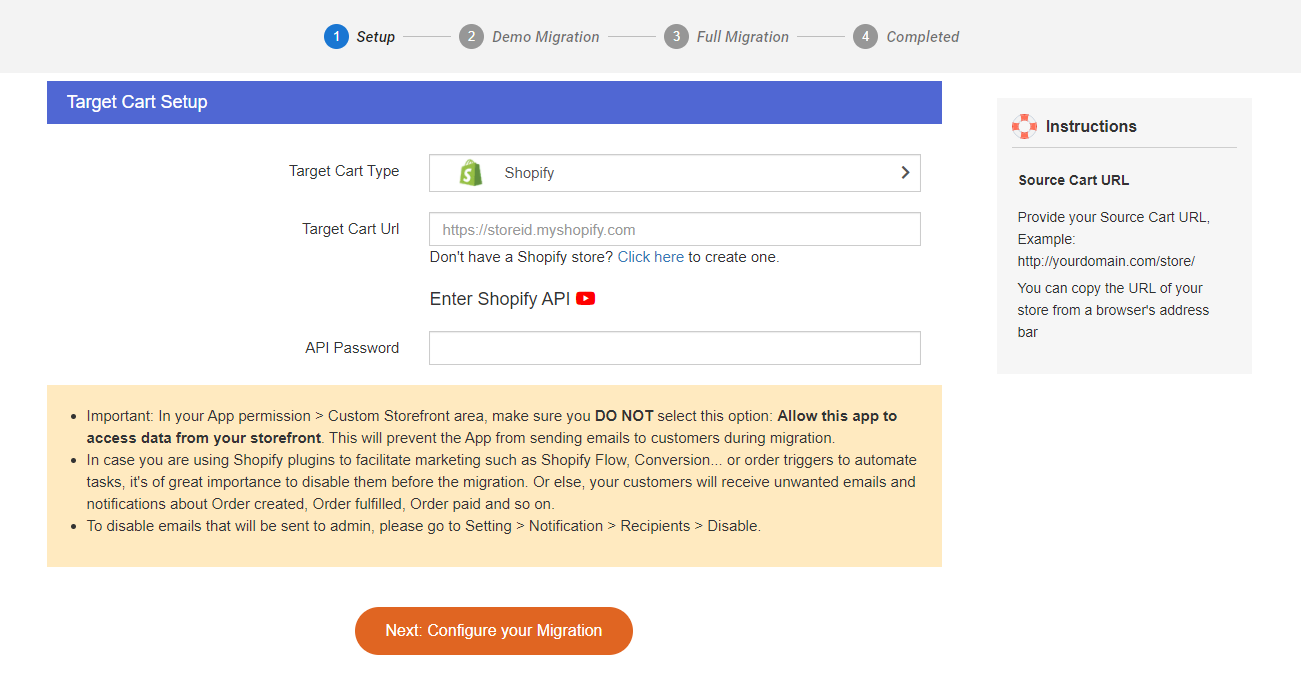
Clique em “Next” para prosseguir para a próxima etapa do procedimento de migração.
Etapa 2: configurar a migração
Nesta parte, você pode escolher as entidades que deseja migrar do WooCommerce para Shopify. Você pode clicar em “Selecionar tudo” para migrar todos os dados. Agora, estamos transferindo apenas produtos, então você pode apenas marcar “Produtos” . Ao escolher esta caixa, todas as suas avaliações de produtos, categorias, imagens e variantes serão migradas automaticamente para a Shopify.
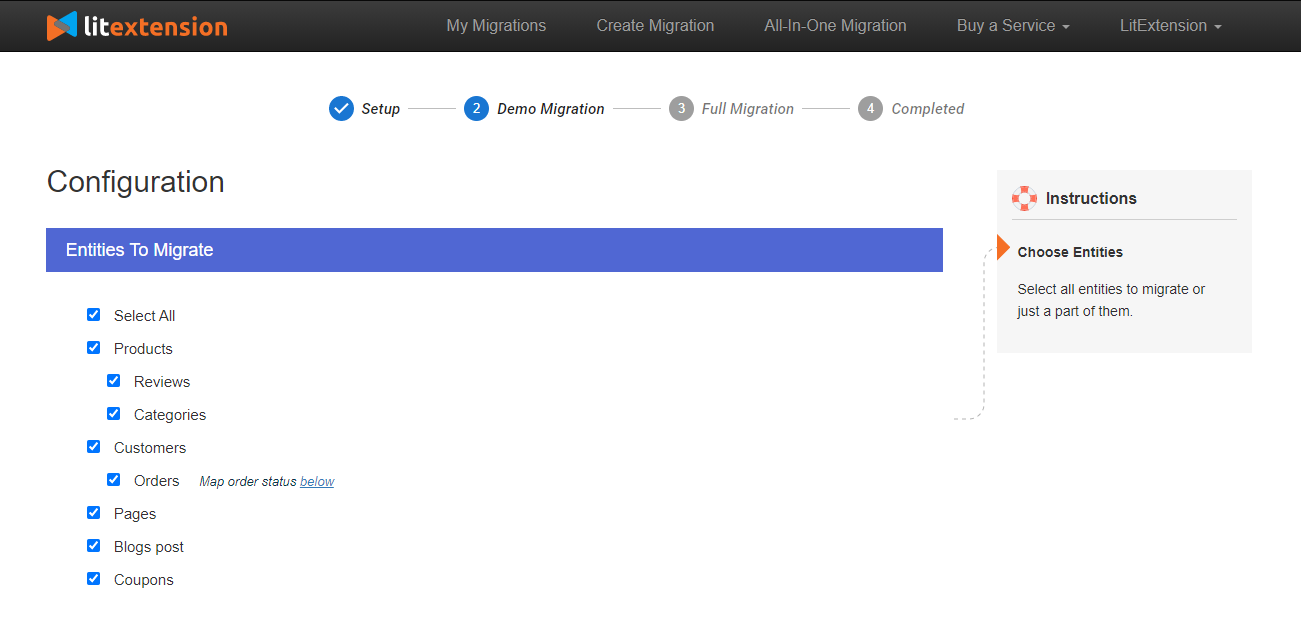
Não se esqueça de escolher as opções adicionais, especialmente as 2 opções importantes ao importar produtos: Retirar HTML da categoria, nomes de produtos e Migrar categorias da Loja de origem para Shopify Smart Collections.
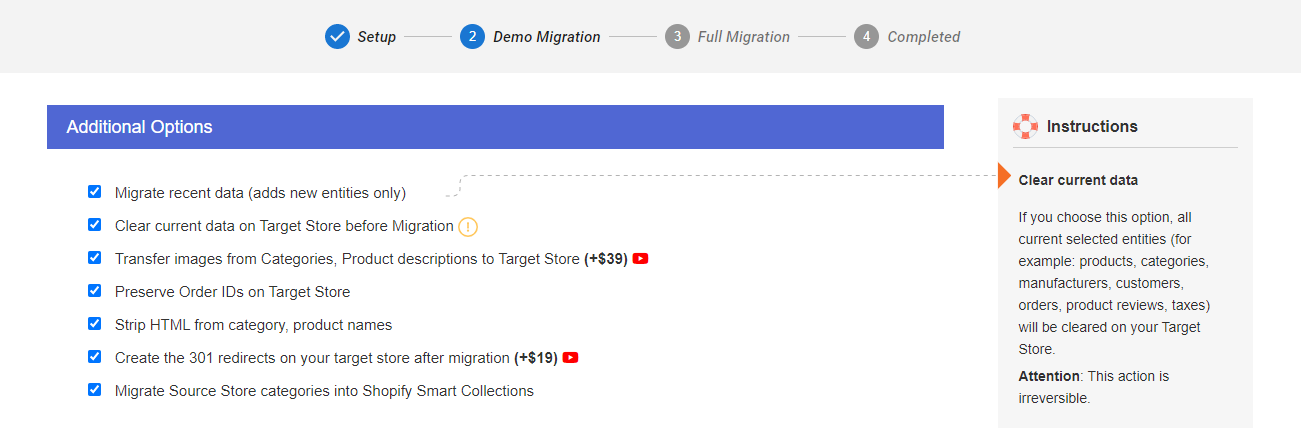
Depois disso, escolha “Next” para prosseguir.
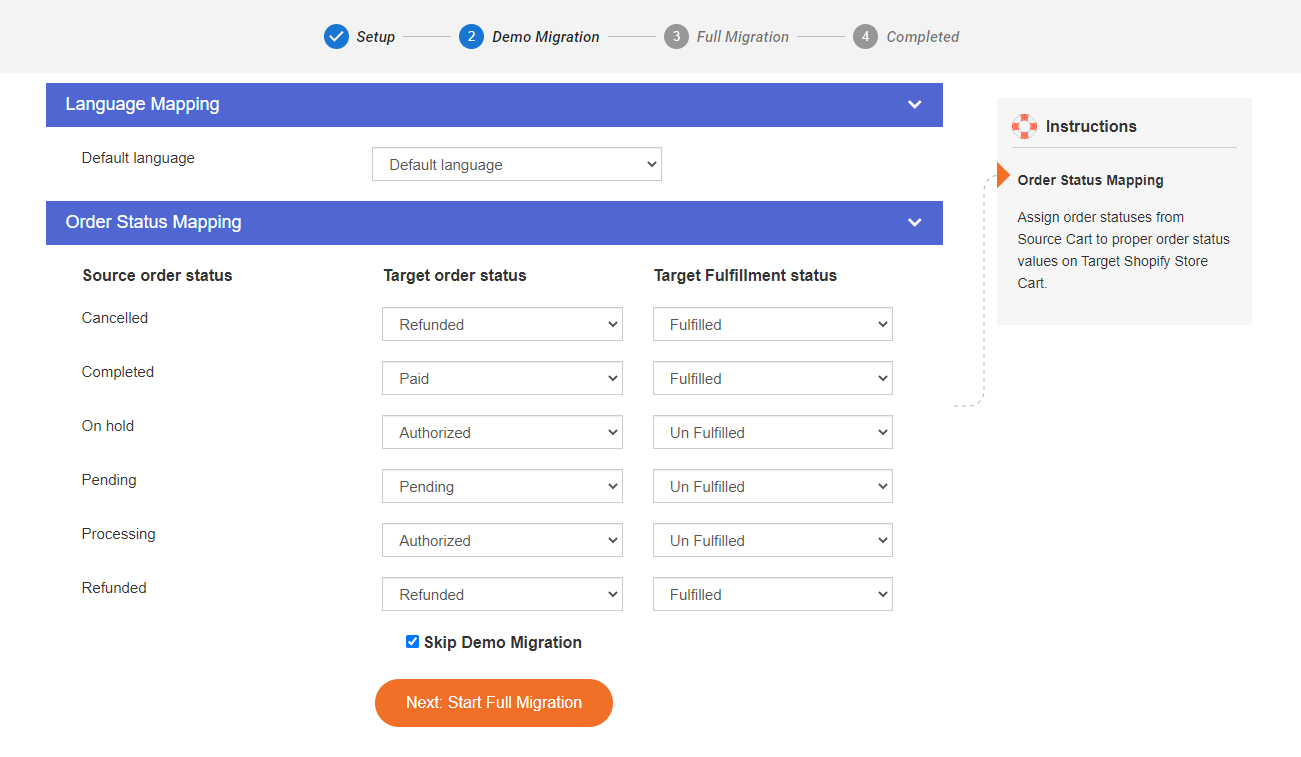
Etapa 3: realizar a migração
Agora você está pronto para executar a migração. É altamente recomendável que você execute a migração DEMO GRATUITA primeiro para ver como o processo de migração será realizado pelo LitExtension.
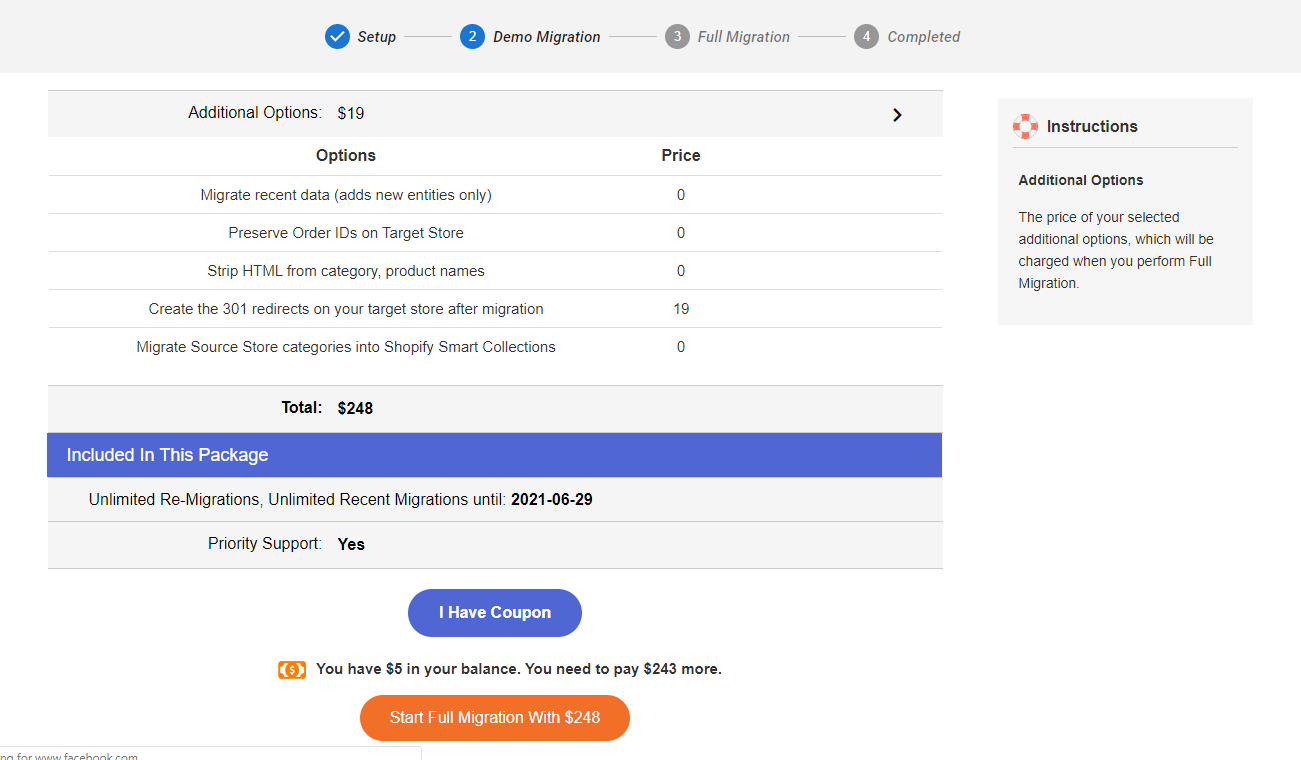
Assim que a migração for iniciada, ela será executada sem problemas no servidor. Portanto, não há necessidade de manter seu PC ligado enquanto os dados estão sendo transferidos. É completamente seguro desligá-lo! Faça uma pausa, tome um café e seu e-mail receberá uma notificação quando o processo for concluído.
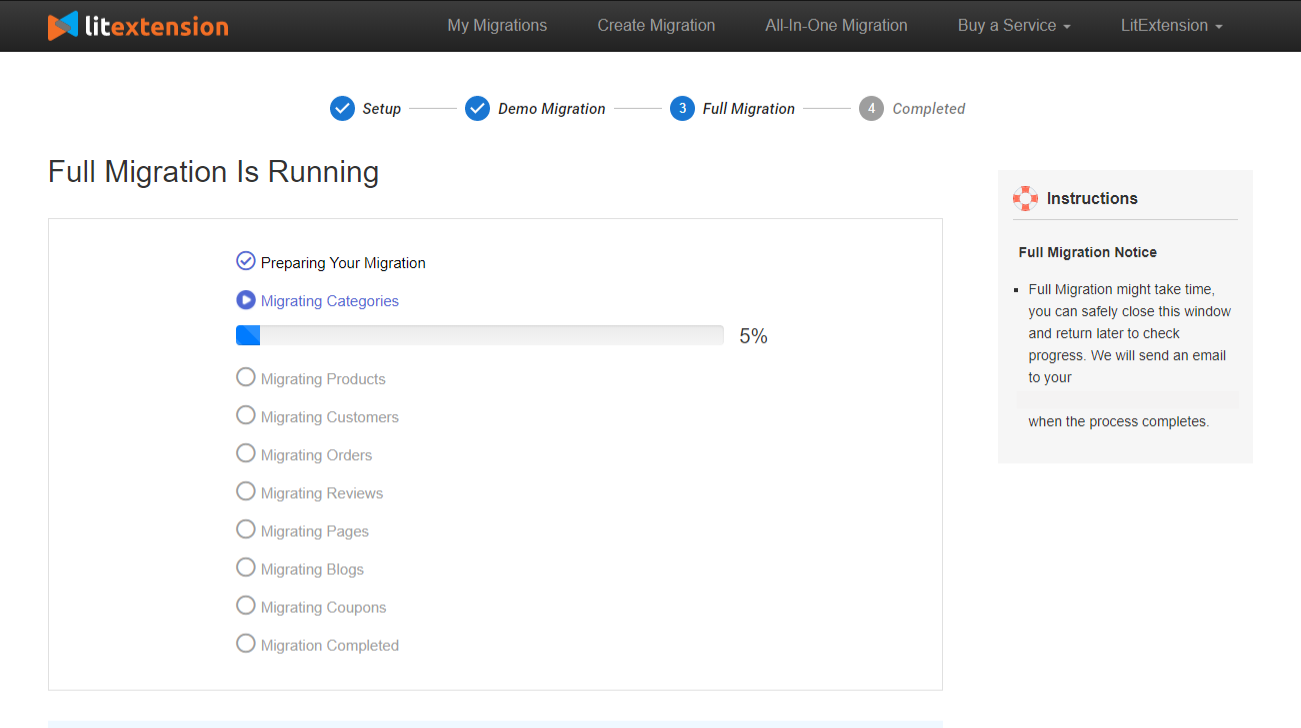
Etapa 4: verifique o resultado após a migração
Quando a migração for concluída, todos os seus produtos, exceto aqueles que estiverem esgotados, serão exibidos na vitrine. Portanto, você pode encontrá-los facilmente no catálogo ou por pesquisa no local. Você deve verificar os detalhes do produto com cuidado, incluindo descrições, imagens, variantes e meta descrições do produto.

Há uma coisa que você deve estar ciente se você é novo no Shopify, que não há categorias e subcategorias aqui. Em vez disso, você terá coleções e tags de produtos. Como resultado, os dados nas categorias e subcategorias da sua loja de origem serão movidos para as coleções e tags correspondentes na Shopify.
Postagens relacionadas:
- Como fazer upload do produto usando o arquivo CSV na Shopify?
- Como adicionar várias imagens de produtos em um arquivo CSV
Conclusão
Mostrei 3 métodos principais e guiei você por um guia passo a passo para transferir produtos de sua loja atual no WooCommerce para Shopify.
Cada método tem suas próprias vantagens e desvantagens e espero que este guia mencionado acima o ajude a tomar a decisão certa para encontrar a melhor maneira de realizar o processo de importação de produtos da Shopify .
Obrigado por ler e espero que a migração do seu produto do WooCommerce para Shopify seja bem-sucedida!
